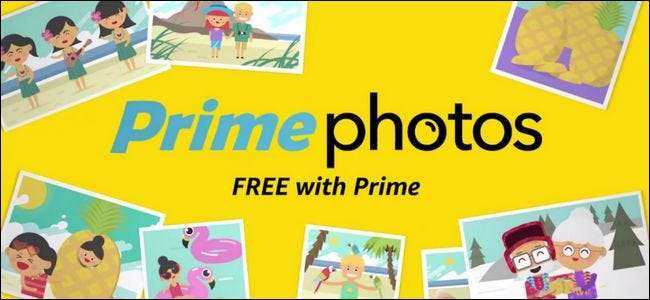
Miljoonat ihmiset ovat Amazon Prime -tilaajia, mutta monet heistä eivät ymmärrä, että ilmaisen toimituksen ja Prime Instant Video -palvelun lisäksi heillä on myös rajoittamaton valokuvien tallennustila kaikille tietokoneilleen ja mobiililaitteilleen.
LIITTYVÄT: Amazon Prime on enemmän kuin ilmainen toimitus: Tässä ovat kaikki sen lisäominaisuudet
Olemme kannustaneet ihmisiä siihen saat enemmän irti Amazon-tilistään hyödyntämällä kaikkia lisäominaisuuksia —Ja rajoittamaton valokuvien tallennustila on ehdottomasti ominaisuus, jota Prime-tilaajien tulisi hyödyntää. Vaikka sinulla olisi jo koko tietokoneen varmuuskopiointijärjestelmä tai käytät valokuviesi muuntyyppistä varmuuskopiointipalvelua, kuten iCloud, suosittelemme silti hyödyntämään Prime Photo -tallennustilaa - loppujen lopuksi Olemme jo maksaneet siitä, etkä voi koskaan varmuuskopioida korvaamattomia valokuviasi liian monessa paikassa.
Kiitos yhdistelmän manuaalista latausta Prime Photos -sivuston, Amazon Drive + Photos -sovelluksen Windows- ja Mac-tietokoneille sekä mobiilisovelluksia iOS- ja Android-laitteille, on ehdottoman triviaalia saada valokuvasi Prime Photo -ohjelmaan ja pitää ne ajan tasalla. Tarkastellaan kutakin menetelmää, aloittaen ohjelmistoja tarvitsematta manuaalisella tavalla.
Manuaalinen lataus: Vedä, pudota ja tee
Manuaalinen lataus on hyvä paikka aloittaa, koska päästäksesi sinne, sinun on kirjauduttava Amazon Prime Photos -keskukseen ja tutustuttava palveluun. Voit tehdä sen vain käymällä amazon.com/photos ja kirjaudu sisään Amazon-kirjautumistiedoillasi.
Jos käytät palvelua ensimmäistä kertaa, näet tyhjän taulukon, kuten alla.
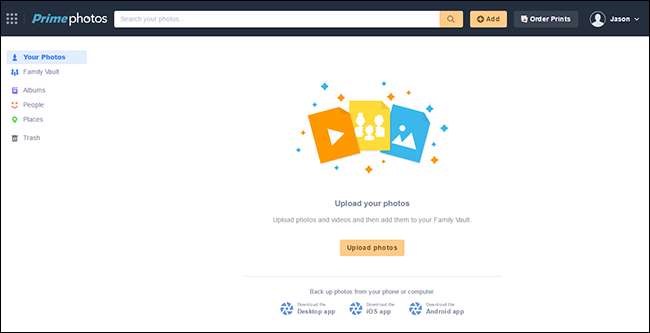
Voit valita Lataa kuvat -painikkeen käyttääksesi käyttöjärjestelmän tiedostotiedostoa valokuvien valitsemiseen tai vetämällä ja pudottamalla valokuvia suoraan selainruudulle.
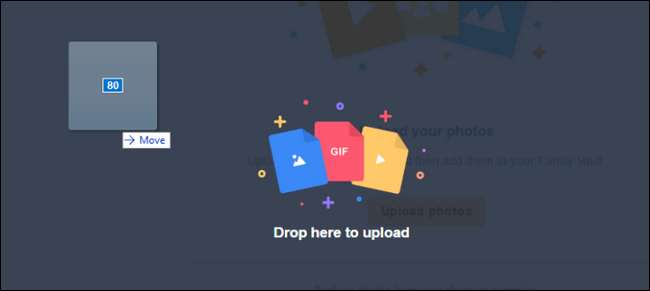
Kummassakin tapauksessa näet latausmittarin vasemmassa alakulmassa. Kun se on valmis, voit selata valokuviasi.

Huomaa, että lataus on valmis, huomioi myös sivupalkissa oleva People-tagi ja sen yläpuolella olevat Things-tagit. Amazonin valokuvapalvelu on parantunut merkittävästi niiden hankalien tarjousten jälkeen viime vuosina, ja nyt siinä on hienostunut kasvojentunnistus ja kyky tunnistaa esineiden kuviot valokuvissa. Automaattisesti tuotettujen tunnisteiden ansiosta voit helposti etsiä tunnisteiden yhdistelmiä - kuten tarkistaa lapsesi tagi kategoriassa "Ihmiset" ja "Nurmikko", jotta voit näyttää vain kuvia hänestä ulkona pihalla tai jalkapallokentällä.
Ole valmis järkyttymään siitä, kuinka epätarkasti tarkat tunnistusalgoritmit ovat. Sarjassa valokuvia, jotka lähetimme joistakin naapurikoirista, algoritmi merkitsi kaikki koiran valokuvat nimellä "Koira", mukaan lukien kuvat pennuista "Pentu".
Pöytäsovellus: Koska kukaan ei vedä pudottamalla 40 000 valokuvaa
Jos sinulla on paljon ladattavia valokuvia etkä ole kiinnostunut niiden manuaalisesta lataamisesta, työpöytäsovellus on tie sinulle onnelliseksi. Sovelluksen avulla voit myös muuntaa kansioiden nimet albumin nimiksi, mikä on erityisen kätevää.
Vieraile Prime Photos -sivusto ja lataa käyttöjärjestelmääsi sopiva versio. Suorita sovellus asentaaksesi sen ja kirjaudu sitten Amazon-tiliisi.
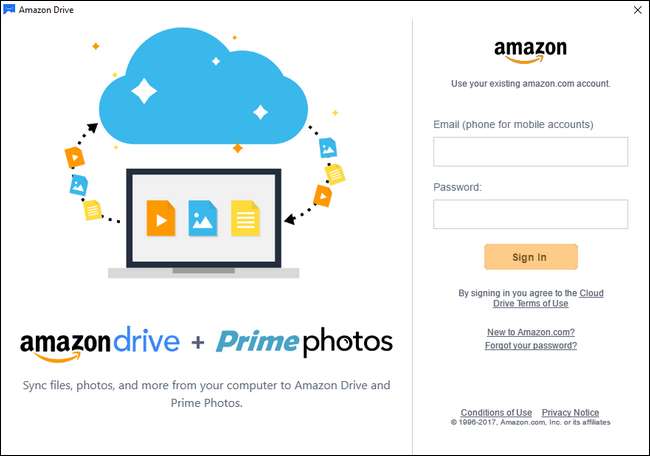
Sisäänkirjautumisen jälkeen sinua pyydetään vahvistamaan, mitä kansiota haluat käyttää synkronointikansiona. Oletuksena sovellus luo aivan uuden kansion käyttäjän hakemistoon nimeltä "Amazon Drive", kuten alla näkyy. Suosittelemme, että jätät tämän toistaiseksi oletukseksi. Tämä antaa sinulle mahdollisuuden pelata tiedostojen synkronoinnin kanssa lisäämällä muutama kansio hakemistoon, ennen kuin vapautat kaikkien valokuviesi synkronointiprosessin kerralla. (On paljon parempi selvittää esimerkiksi esimerkkihakemistolla, että nimirakennettasi ei säilytetä kunnolla kuin päätyä 1000 sekoitettuun hakemistonimeen). Voit aina muuttaa oletushakemistoa myöhemmin, kun olet vahvistanut, että se toimii haluamallasi tavalla. Napsauta "Seuraava".
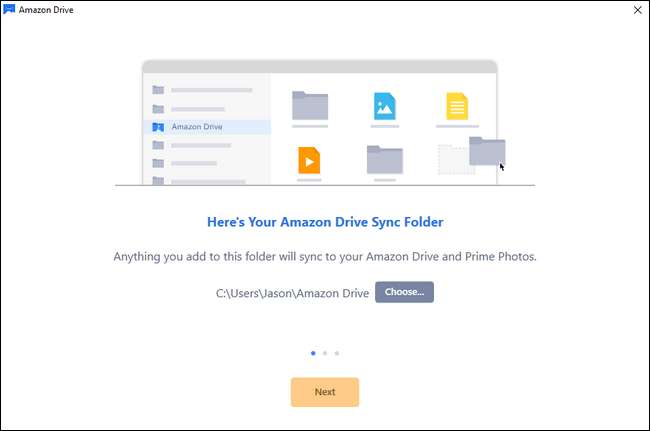
Seuraavaksi sinua pyydetään synkronoimaan kansiot Amazon Drive -tililtä tietokoneellesi. Ellei sinulla ole pakottavaa syytä haluta synkronoida kaikki aseman kansiot tähän tietokoneeseen, kannattaa ohittaa tämä vaihe ja valita, ettet synkronoi sitä. Jos et halua synkronoida täällä, sillä ei ole mitään vaikutusta valokuvien varmuuskopiointiprosessiin.
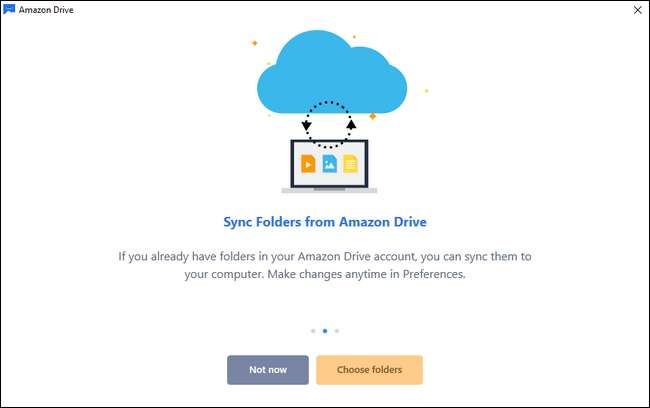
Lopuksi sinulle annetaan kätevä pieni avain Amazon Drive -käyttöliittymän lukemiseen, ja Drive-sovellus pysäköi itsensä ilmaisinalueelle odottamaan joidenkin tiedostojen lataamista.
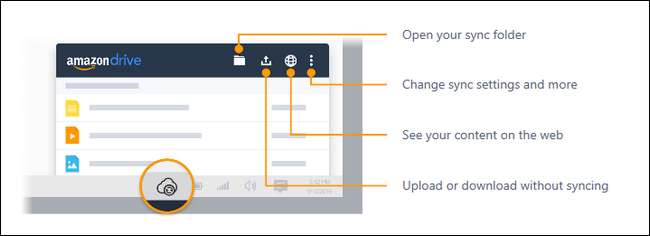
Lisää yksinkertaisesti joitain testivalokuvatiedostoja (tai kansioita) synkronointihakemistoon ja katso, miten lataaja lataa:

Kun katsot Prime Photos -verkkopaneelia, näet uudet valokuvasi. Yksi asia, jonka saatat huomata, on väärin, mutta jos lähetit (kuten teimme) valokuvia, jotka olivat jo nimettyyn kansioon. Oletusarvoisesti Prime Photos etsii vain Amazon Drivesta valokuvia ja imee ne Photo-kojelautaan järjestyksessä sekä niiden ottamispäivämäärän että minkä tahansa tunnisteiden mukaan, joita Amazon niihin automaattisesti käyttää (kuten edellä mainitut “People” -tagit) ).
Se ei oletusarvoisesti käytä automaattisesti hakemistonimiä, joita olet jo soveltanut valokuvien tallennusjärjestelmään. Jos haluat, että Prime Photo käyttää myös albumin nimiä sen oletusjärjestysjärjestelmän lisäksi, sinun on muokattava Prime Photos -hallintapaneelia tekemään niin.
HUOMAUTUS: Jos olet vain pääkuvien käyttäminen varmuuskopiointitarkoituksiin ja älä välitä siitä, missä organisaatiorakenteessa valokuvat esitetään varsinaisen Prime Photos -kojelaudan kautta, tämä vaihe ei ole tarpeen. Valokuvien lataaminen Amazon Driveen latausohjelmassa säilyttää valokuvat alkuperäisissä hakemistoissa, vaikka Prime Photos ei tunnista näitä hakemistoja oletusarvoisesti.
Valitse vasemmasta navigointivalikosta ”Albumit” ja napsauta sitten ”Valitse kansiot” tyhjän ”Albumit” -näytön alareunassa.
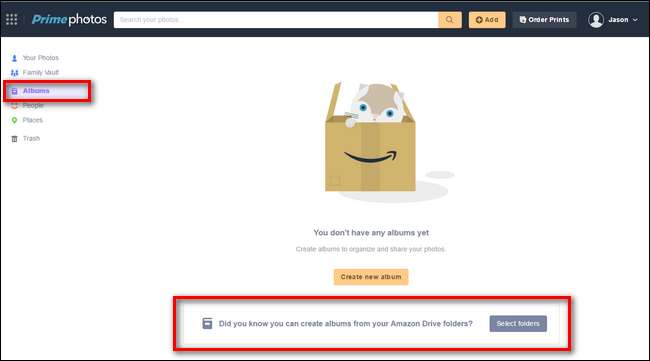
Tarkista mikä tahansa kansio Amazon Drive -kansioluettelostasi, jonka haluat edustavan Prime Photosissa albumina. Huomaa, että tämä ei luo kaksoiskappaleita tai aiheuta sotkua tiedostoistasi. Se yksinkertaisesti kehottaa Prime Photosia käyttämään näitä hakemistoja albumien niminä (valokuvat ovat edelleen päähallintanäkymässä järjestettynä päivämäärän mukaan).
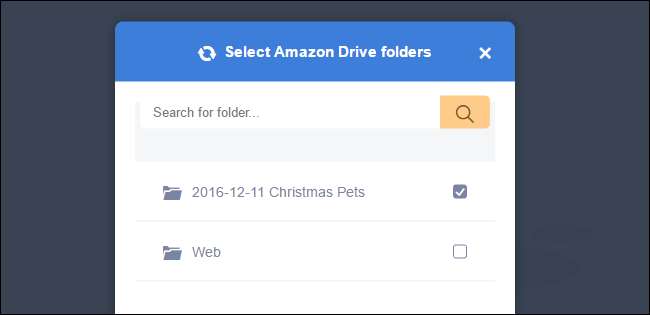
Kun olet tarkistanut kaikki kansiot, joista haluat tehdä päävalokuva-albumeja, napsauta valikon alaosassa olevaa Luo albumit -kohtaa ja sinut kohdellaan organisaationa Amazon Driveen synkronoitujen kansionimien perusteella:
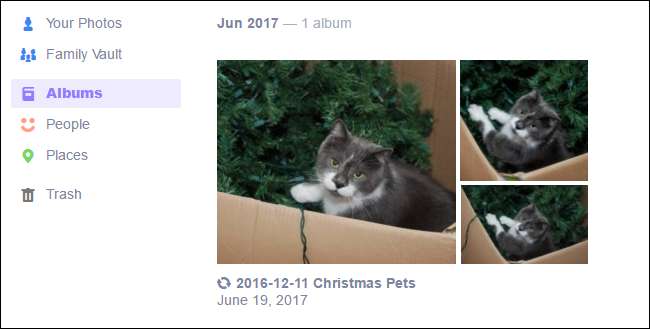
Tässä vaiheessa sinun tarvitsee vain pitää valokuvien varmuuskopiointiprosessi automatisoituna, jättämällä Amazon Drive -sovellus käyntiin ilmaisinalueelle ja lisäämällä kaikki varmuuskopioitavat valokuvat synkronointikansioon. Jos olet pitänyt synkronointikansion oletusarvona, mutta sinulla on jo suuri ja asuttu valokuvahakemisto, nyt on aika vaihtaa oletus ensisijaiseen valokuvahakemistoon. Voit tehdä sen helposti napsauttamalla hiiren kakkospainikkeella tehtäväpalkin Drive-kuvaketta, valitsemalla oikeassa yläkulmassa olevan valikkokuvakkeen ja valitsemalla sitten "Preferences".
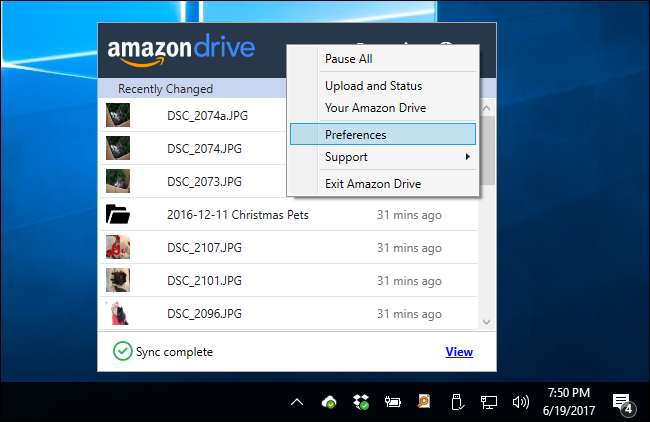
Vaihda oletuskansio oletusvalikossa ensisijaiseen valokuvahakemistoon ja anna sen käydä läpi laaja valokuva-arkisto.
Mobiilisovellus: Lataukset tien päällä, koska Latte-otokset ovat taidetta
Massiivisen valokuvapinon varmuuskopiointi pöytätietokoneellesi on tärkeää, mutta olkaamme rehellisiä: useimmat meistä ottavat paljon enemmän valokuvia puhelimellamme kuin millään muulla. Lisäksi on järkevää varmuuskopioida älypuhelimesi valokuvia aktiivisesti - puhelin rikkoutuu, katoaa, varastetaan tai pudotetaan järveen kuin tietokoneesi.
Aloita käymällä mobiililaitteesi sovelluskaupassa ja lataamalla Prime Photos -sovellus jommallekummalle Android tai iPhone . Asenna ja suorita sovellus ja kirjaudu sisään Amazon-kirjautumistiedoillasi. Tee niin, jos sinua pyydetään sallimaan "Prime Photos" -palvelun pääsy valokuviin. Ainoa todellinen iso päätös sovelluksen määrityksessä on, haluatko sovelluksen ladata kaikki valokuvat automaattisesti vai haluatko valvoa manuaalisesti. Kun sinua kehotetaan, voit napsauttaa "OK" aloittaaksesi latausprosessin heti tai "Ei nyt", jos haluat pelata sovelluksen kanssa ensin, ennen kuin sitoudut siihen lataamaan kaikki kuvat.
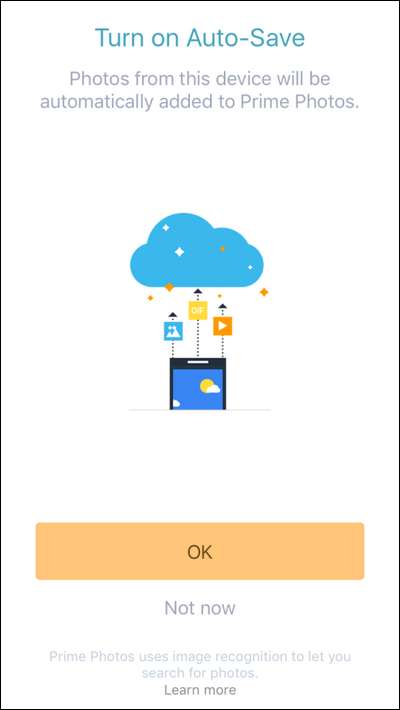
Valinnastasi riippumatta sinut tervehditään nykyisellä Prime Photo -sisällölläsi. Vaikka ulkoasu on erilainen kuin web-sovellus, kaikki avainkohteet ovat siellä: albumit, ihmisten tunnisteet, "asia" -tunnisteiden hakutoiminto ja kätevä valikkopainike, merkitty "Lisää", alas kulmassa päästäksesi asetukset.

Sieltä Lisää-valikosta löytyy kourallinen hyödyllisiä linkkejä, mukaan lukien ylätason linkki automaattisen tallennuksen kytkemiseksi päälle ja pois päältä, linkki valokuvien manuaaliseen lataamiseen (jos kuraat latauksiasi manuaalisesti) ja ylimääräinen “Asetukset” -valikko.
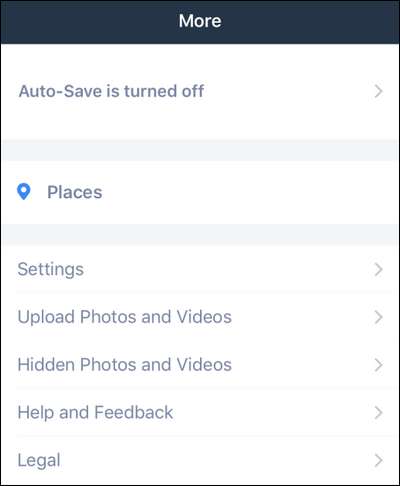
Asetukset-valikossa on vain yksi välitön asetus. Jos haluat sallia sovelluksen lataamisen mobiilidatan kautta (vain Wi-Fi: n sijaan), voit ottaa sen käyttöön. Muussa tapauksessa jätä se pois päältä oletustilassa pitämään datakäyttösi vähäisenä.
Nyt kun olemme opastaneet sinut käyttämään verkko-, työpöytä- ja mobiilisovellusta, voit ladata kaikki valokuvasi helposti (ja kahdessa kolmesta näistä tapauksista automaattisesti) ja nauttia rajattomasta Prime Photo -tallennustilasta .







